So löschen Sie Printer App: Smart Printer App
Veröffentlicht von: Mobi InvisionErscheinungsdatum: February 06, 2024
Müssen Sie Ihr Printer App: Smart Printer App-Abonnement kündigen oder die App löschen? Diese Anleitung bietet Schritt-für-Schritt-Anleitungen für iPhones, Android-Geräte, PCs (Windows/Mac) und PayPal. Denken Sie daran, mindestens 24 Stunden vor Ablauf Ihrer Testversion zu kündigen, um Gebühren zu vermeiden.
Anleitung zum Abbrechen und Löschen von Printer App: Smart Printer App
Inhaltsverzeichnis:


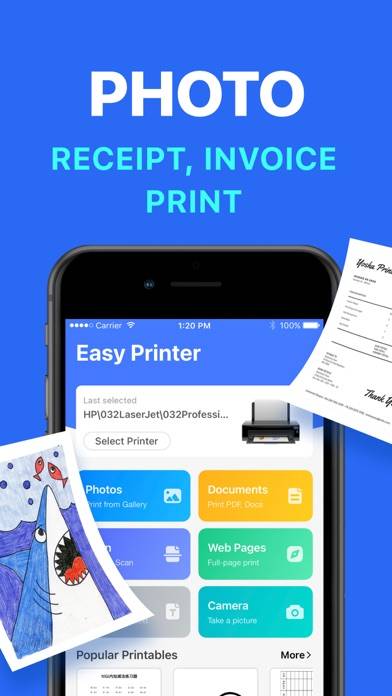
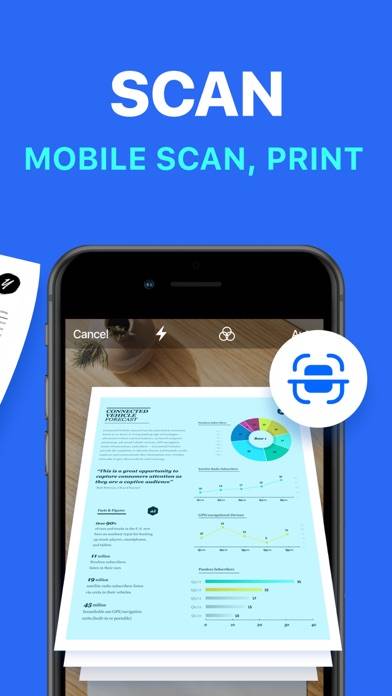
Anweisungen zum Abbestellen von Printer App: Smart Printer App
Das Abbestellen von Printer App: Smart Printer App ist einfach. Befolgen Sie diese Schritte je nach Gerät:
Kündigen des Printer App: Smart Printer App-Abonnements auf dem iPhone oder iPad:
- Öffnen Sie die App Einstellungen.
- Tippen Sie oben auf Ihren Namen, um auf Ihre Apple-ID zuzugreifen.
- Tippen Sie auf Abonnements.
- Hier sehen Sie alle Ihre aktiven Abonnements. Suchen Sie Printer App: Smart Printer App und tippen Sie darauf.
- Klicken Sie auf Abonnement kündigen.
Kündigen des Printer App: Smart Printer App-Abonnements auf Android:
- Öffnen Sie den Google Play Store.
- Stellen Sie sicher, dass Sie im richtigen Google-Konto angemeldet sind.
- Tippen Sie auf das Symbol Menü und dann auf Abonnements.
- Wählen Sie Printer App: Smart Printer App aus und tippen Sie auf Abonnement kündigen.
Printer App: Smart Printer App-Abonnement bei Paypal kündigen:
- Melden Sie sich bei Ihrem PayPal-Konto an.
- Klicken Sie auf das Symbol Einstellungen.
- Navigieren Sie zu „Zahlungen“ und dann zu Automatische Zahlungen verwalten.
- Suchen Sie nach Printer App: Smart Printer App und klicken Sie auf Abbrechen.
Glückwunsch! Ihr Printer App: Smart Printer App-Abonnement wird gekündigt, Sie können den Dienst jedoch noch bis zum Ende des Abrechnungszeitraums nutzen.
So löschen Sie Printer App: Smart Printer App - Mobi Invision von Ihrem iOS oder Android
Printer App: Smart Printer App vom iPhone oder iPad löschen:
Um Printer App: Smart Printer App von Ihrem iOS-Gerät zu löschen, gehen Sie folgendermaßen vor:
- Suchen Sie die Printer App: Smart Printer App-App auf Ihrem Startbildschirm.
- Drücken Sie lange auf die App, bis Optionen angezeigt werden.
- Wählen Sie App entfernen und bestätigen Sie.
Printer App: Smart Printer App von Android löschen:
- Finden Sie Printer App: Smart Printer App in Ihrer App-Schublade oder auf Ihrem Startbildschirm.
- Drücken Sie lange auf die App und ziehen Sie sie auf Deinstallieren.
- Bestätigen Sie die Deinstallation.
Hinweis: Durch das Löschen der App werden Zahlungen nicht gestoppt.
So erhalten Sie eine Rückerstattung
Wenn Sie der Meinung sind, dass Ihnen eine falsche Rechnung gestellt wurde oder Sie eine Rückerstattung für Printer App: Smart Printer App wünschen, gehen Sie wie folgt vor:
- Apple Support (for App Store purchases)
- Google Play Support (for Android purchases)
Wenn Sie Hilfe beim Abbestellen oder weitere Unterstützung benötigen, besuchen Sie das Printer App: Smart Printer App-Forum. Unsere Community ist bereit zu helfen!
Was ist Printer App: Smart Printer App?
Hp smart app how to use it - full step by step guide:
Darüber hinaus verfügt unsere App auch über eine nützliche Dateiverwaltungsfunktion zur temporären Dateiverarbeitung.
Merkmale:
- Druckassistent für iPhone
Unterstützung verschiedener Druckszenarien: Scannen, iCloud, Fotos, Web usw.
- Dateien scannen und verwalten
Druckdateien und andere Dokumente jederzeit verwalten.